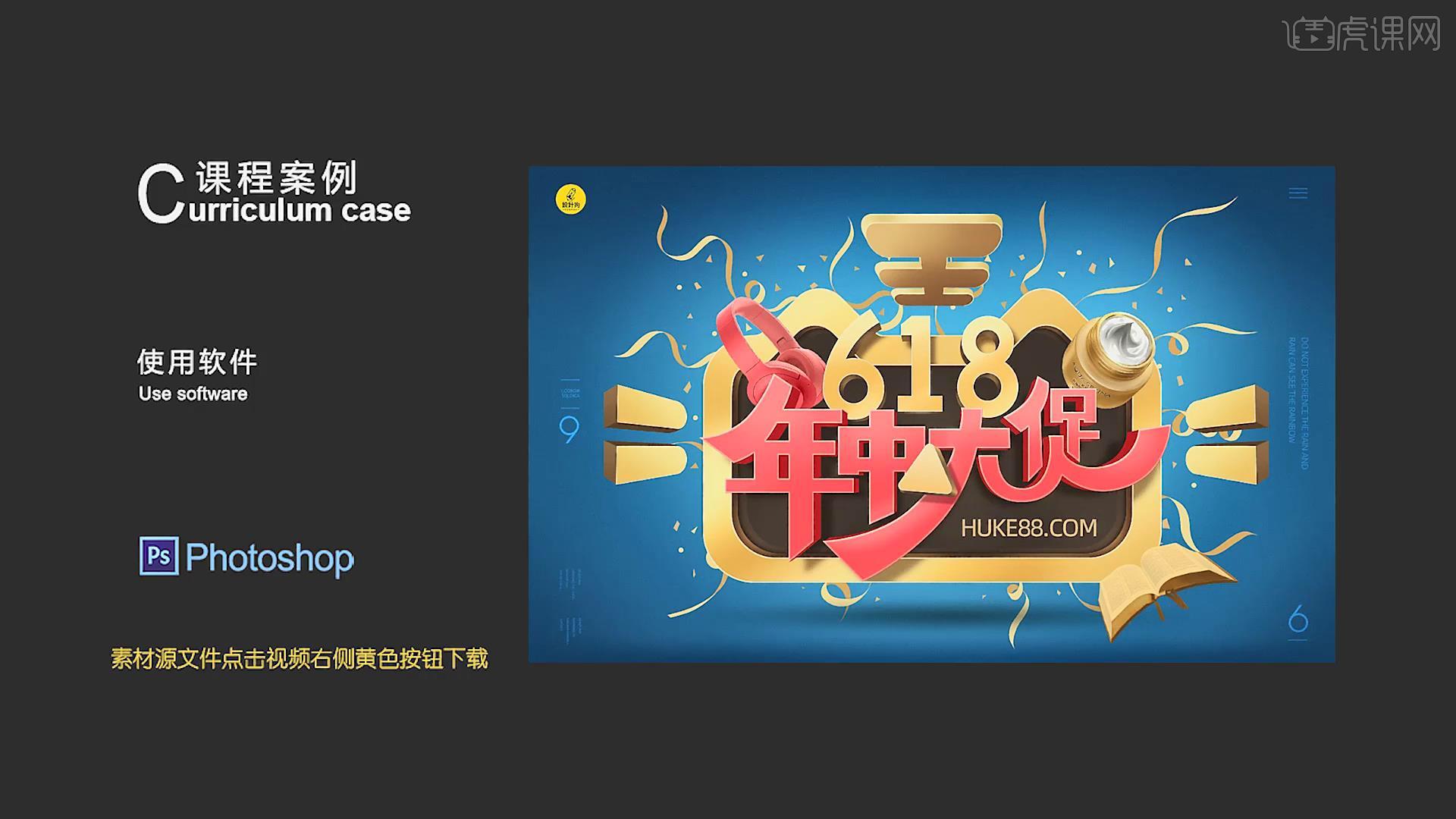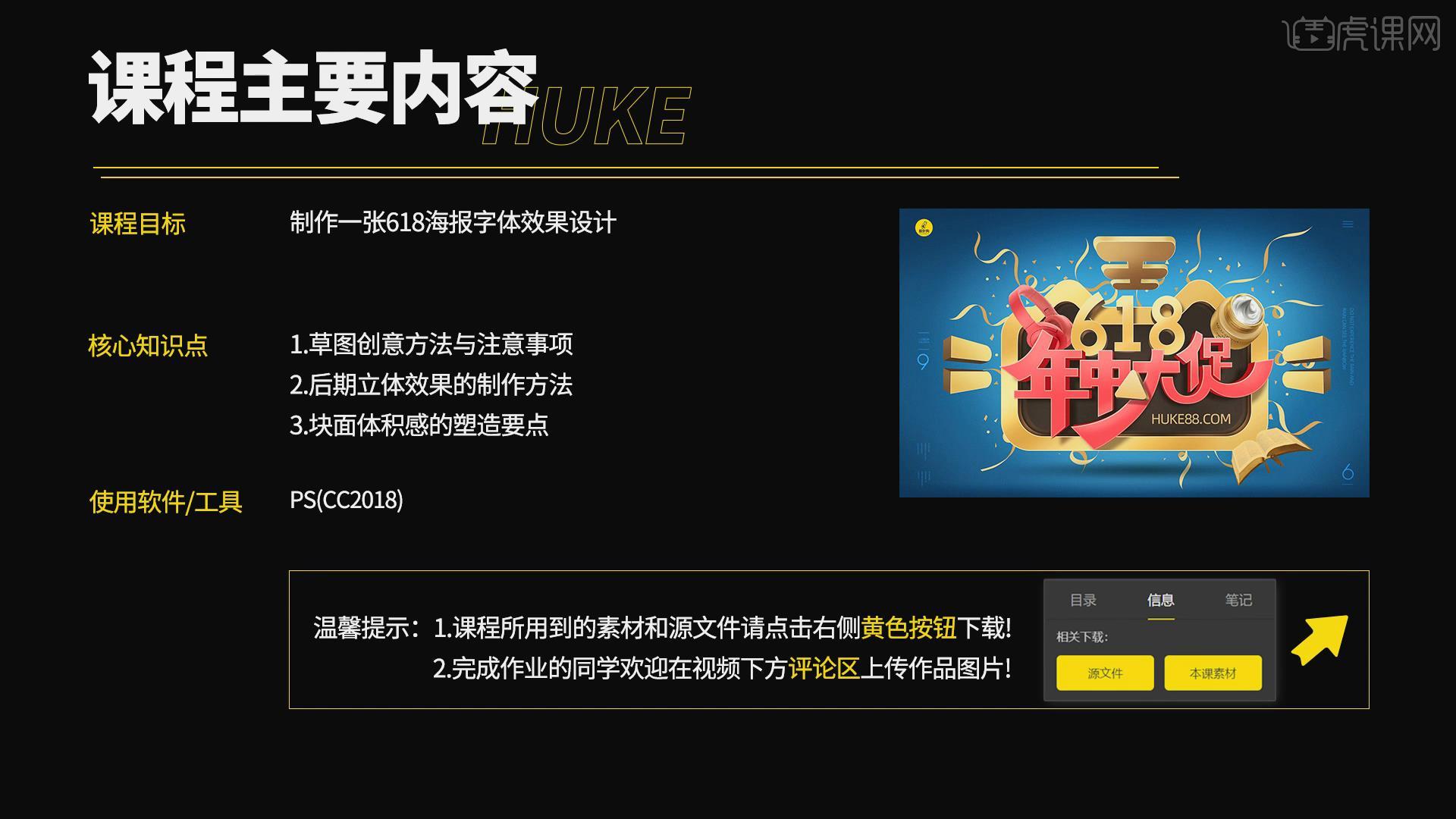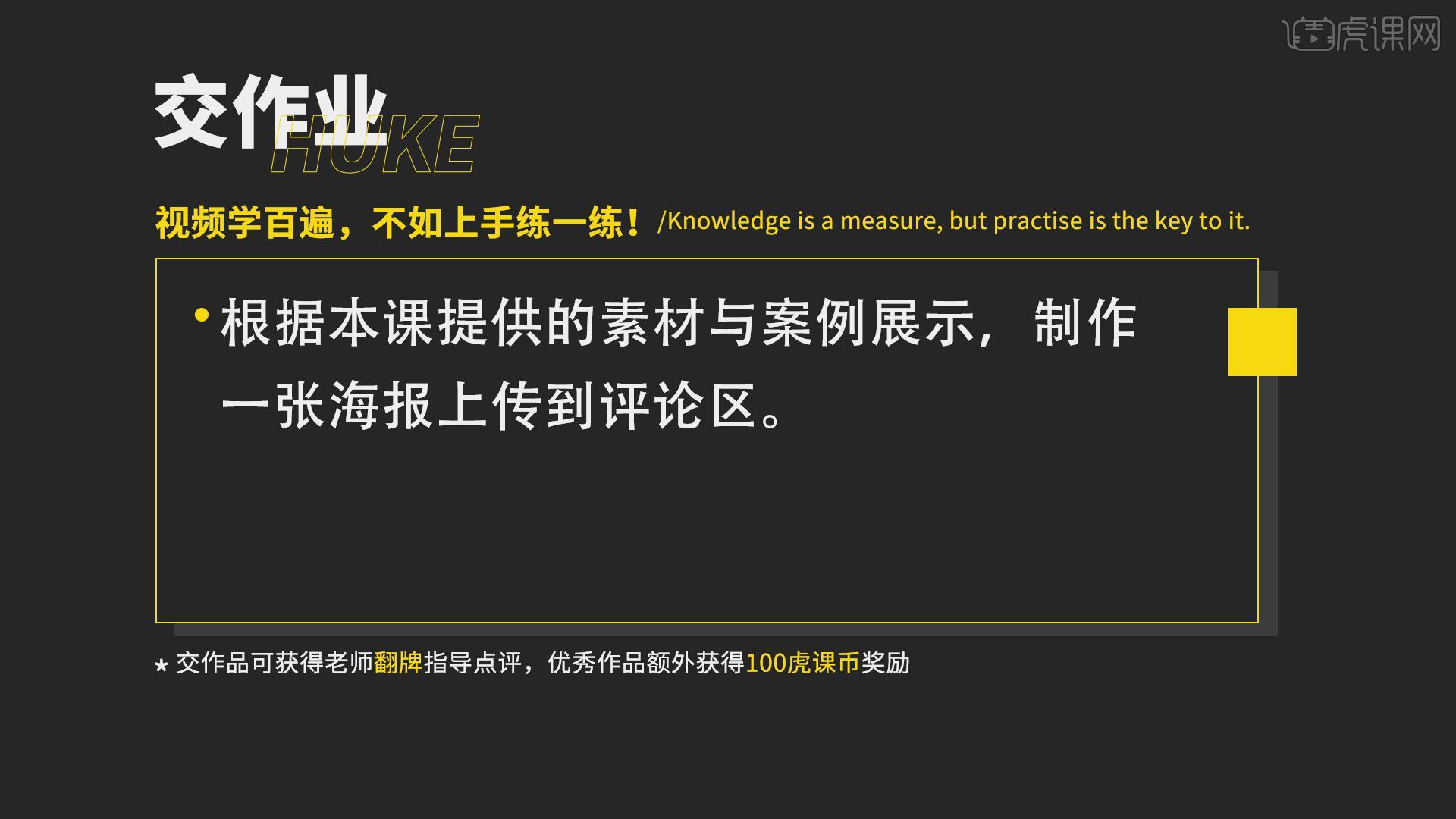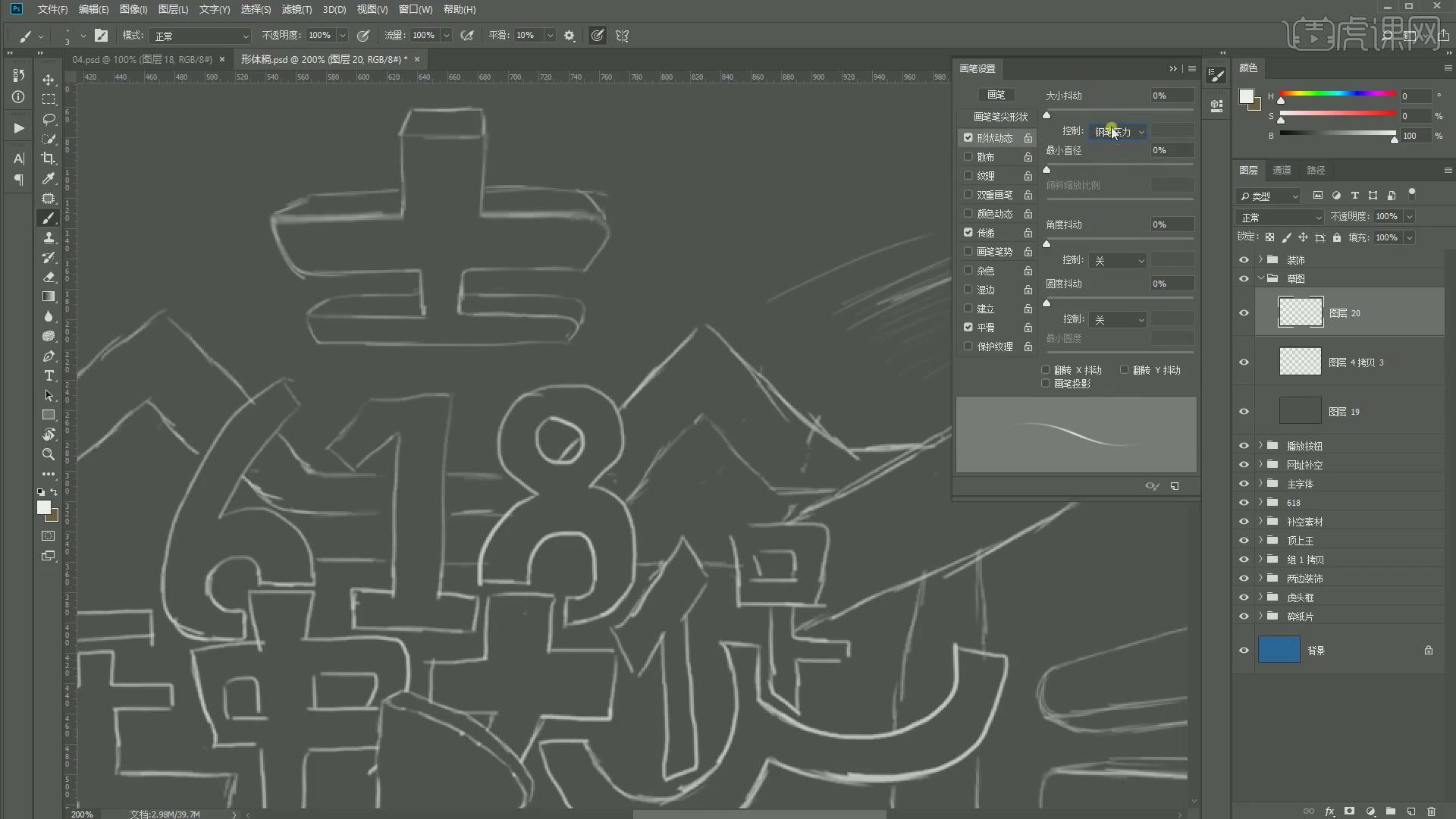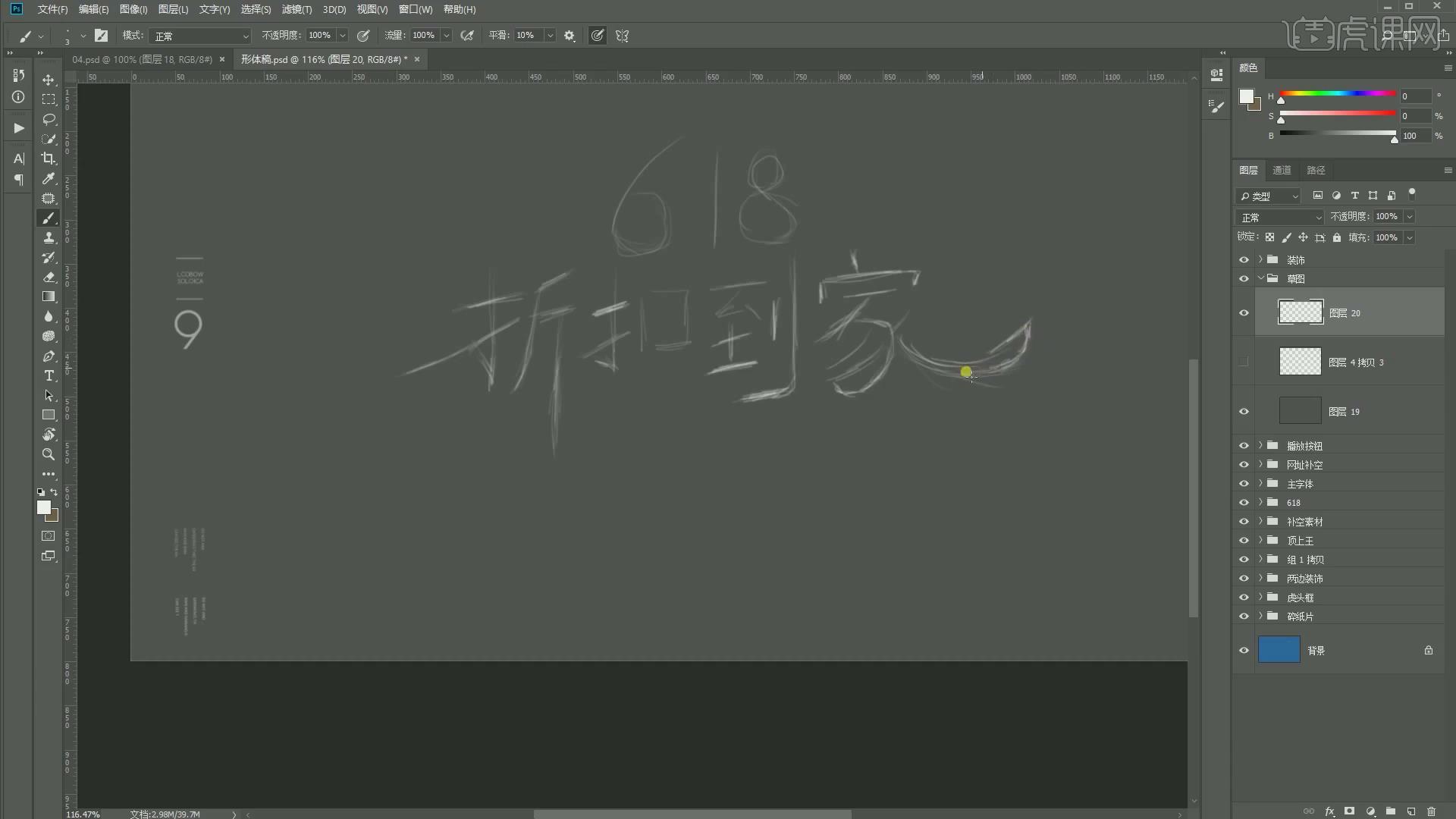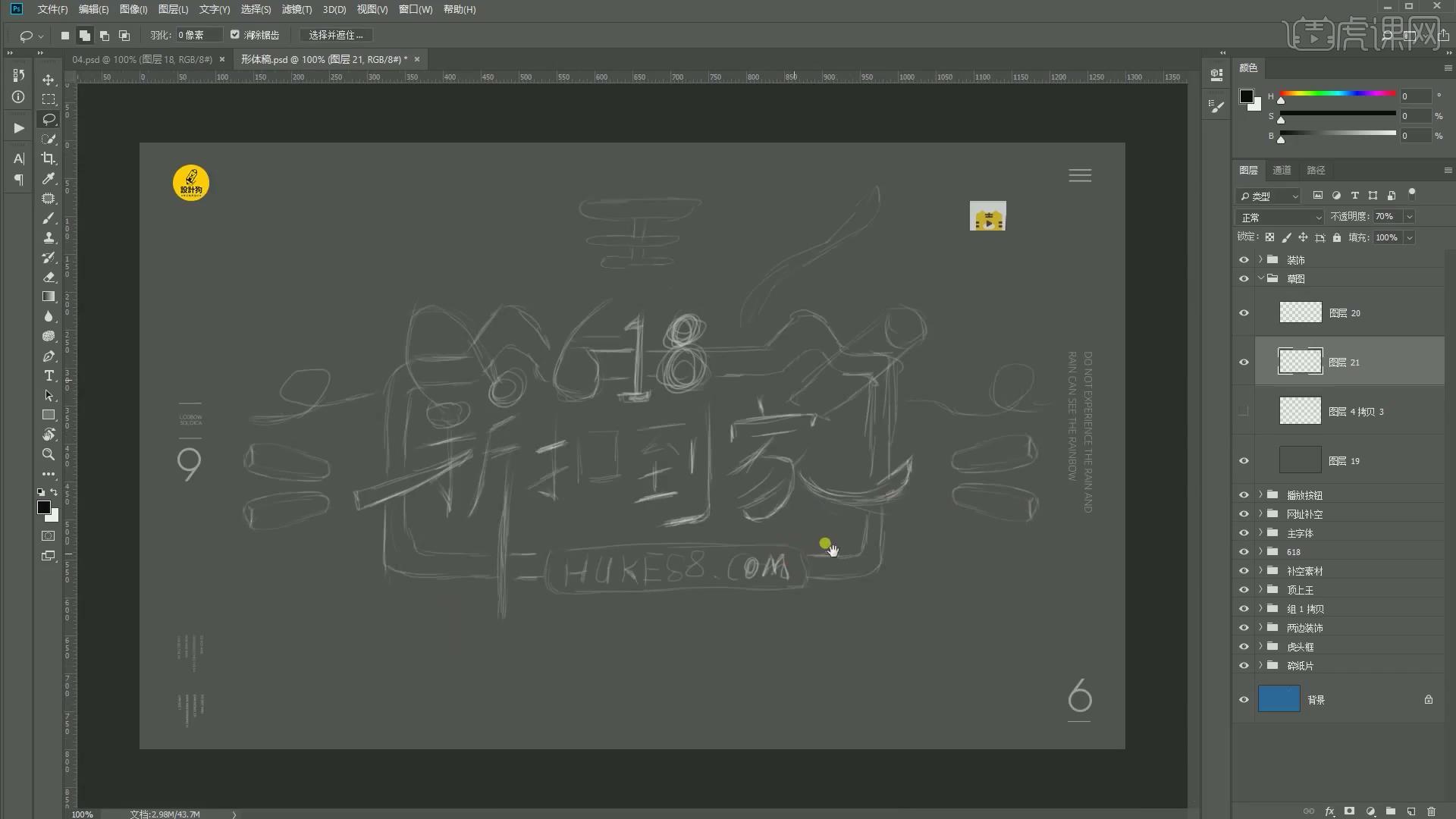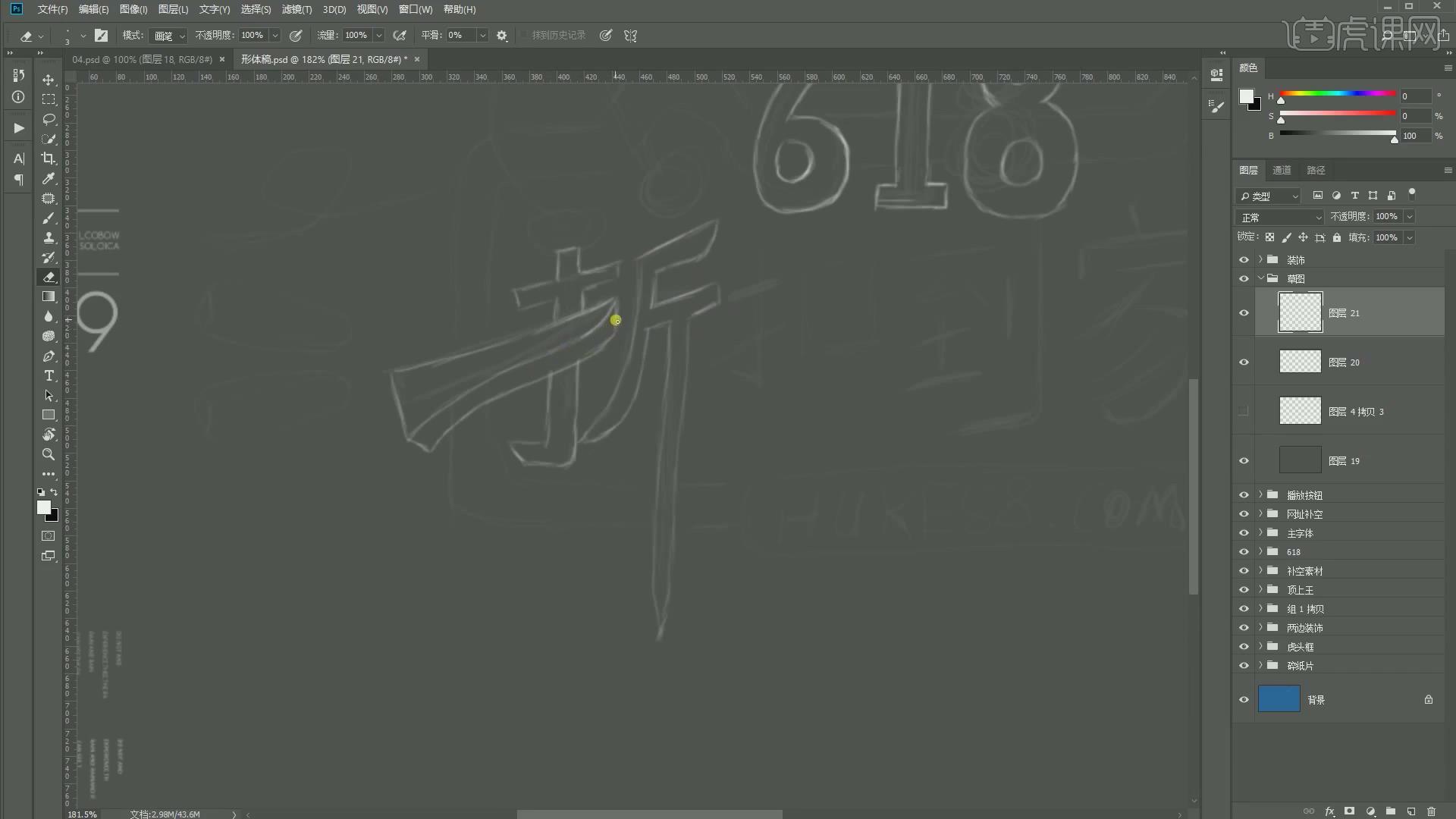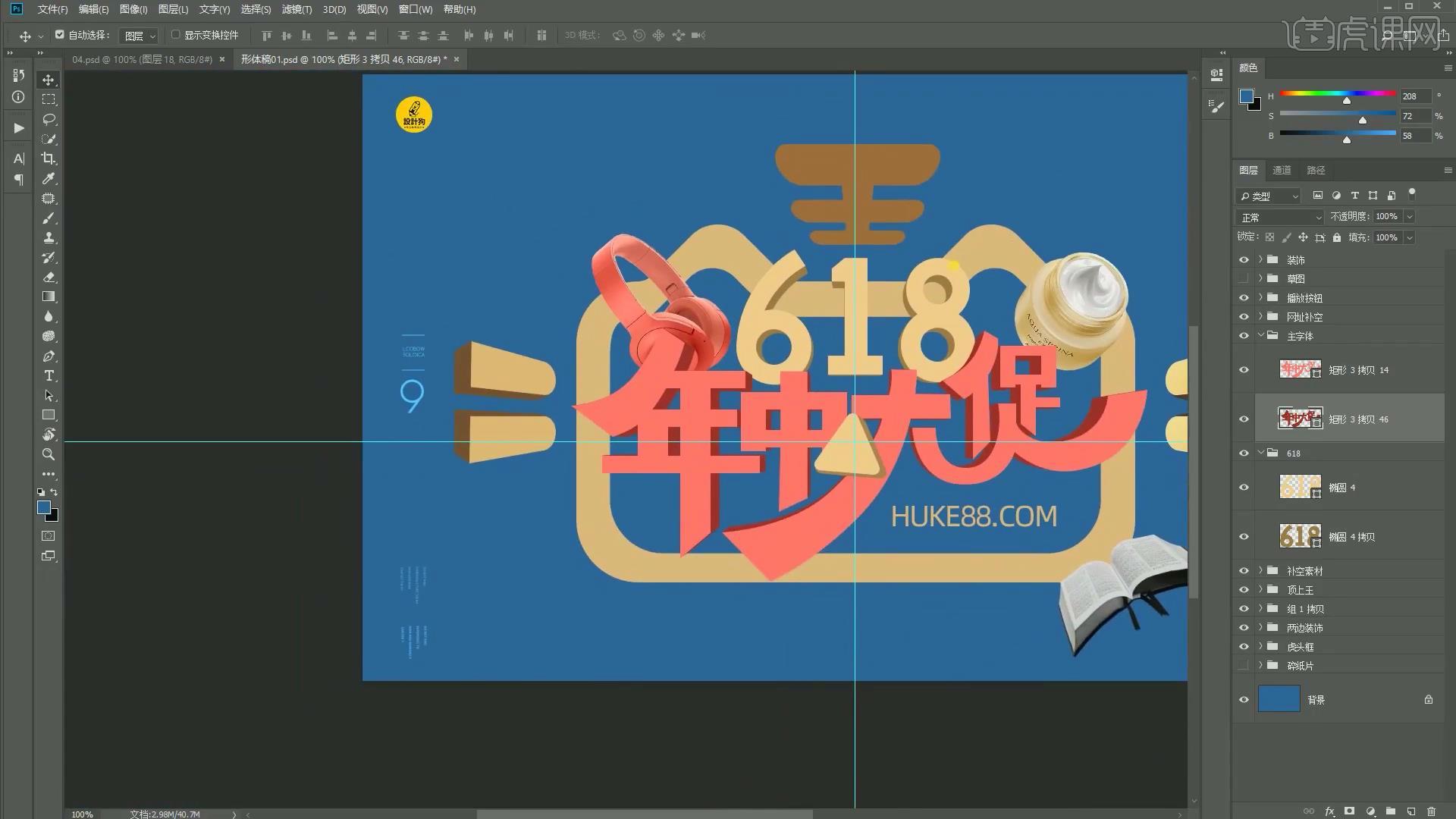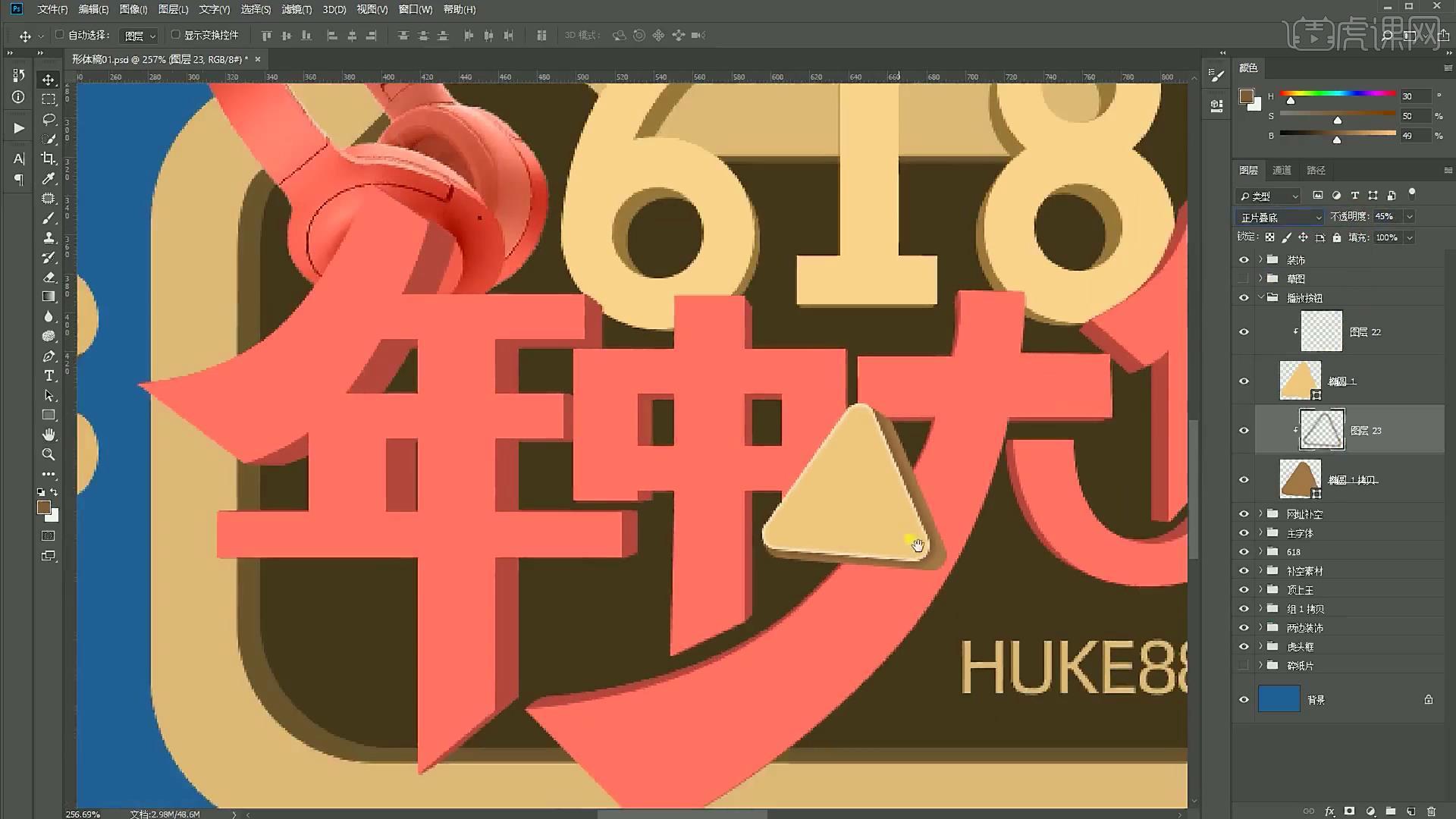今天课程的内容是讲解虎课618促销主题字设计,同学们可以在下方评论区进行留言,老师会根据你们的问题进行回复,作业也可以在评论区进行提交。
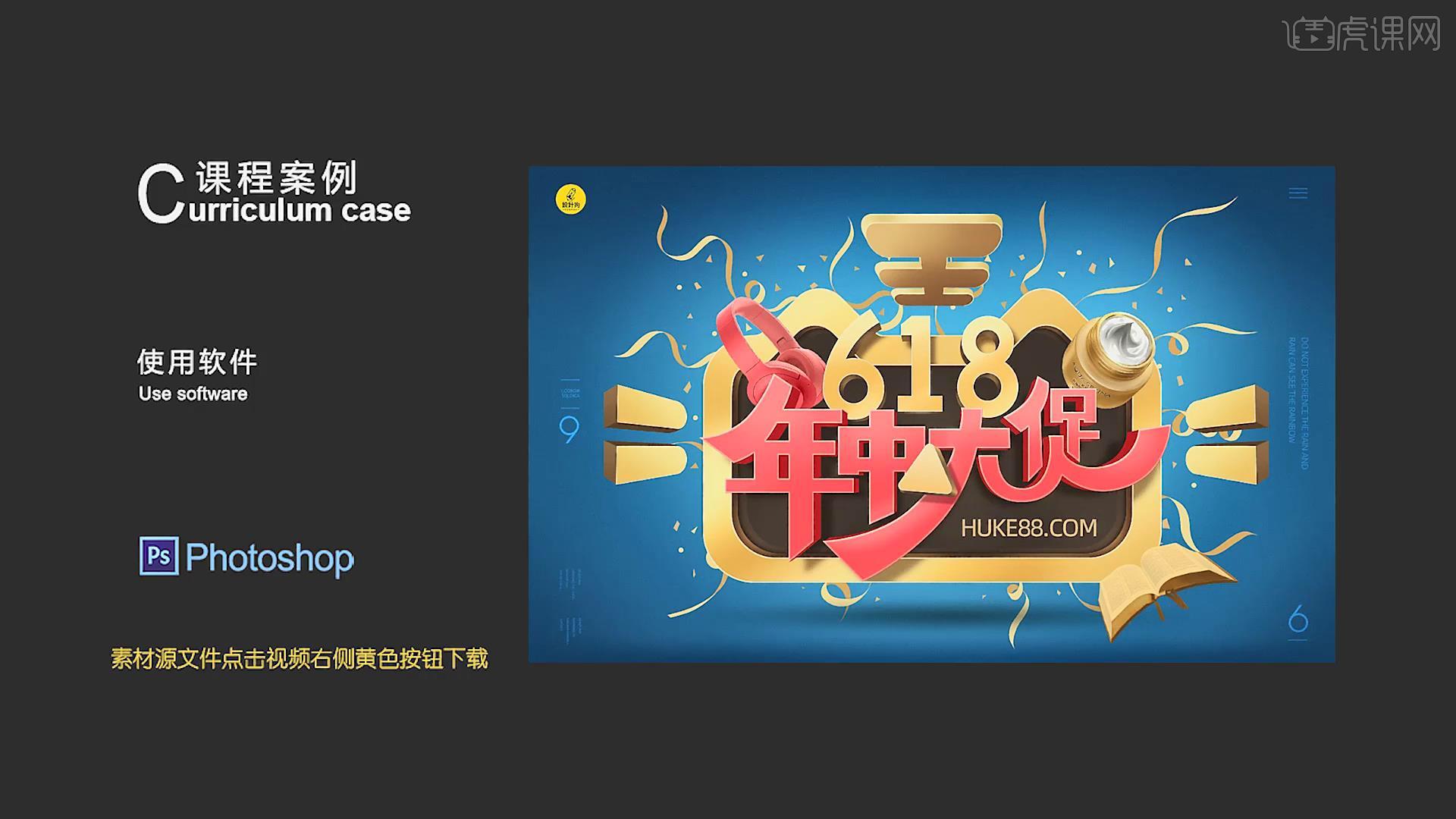
课程的核心知识是草图创意方法与注意事项、后期立体效果的制作方法,块面积体感的塑造要点,使用的工具是PS。
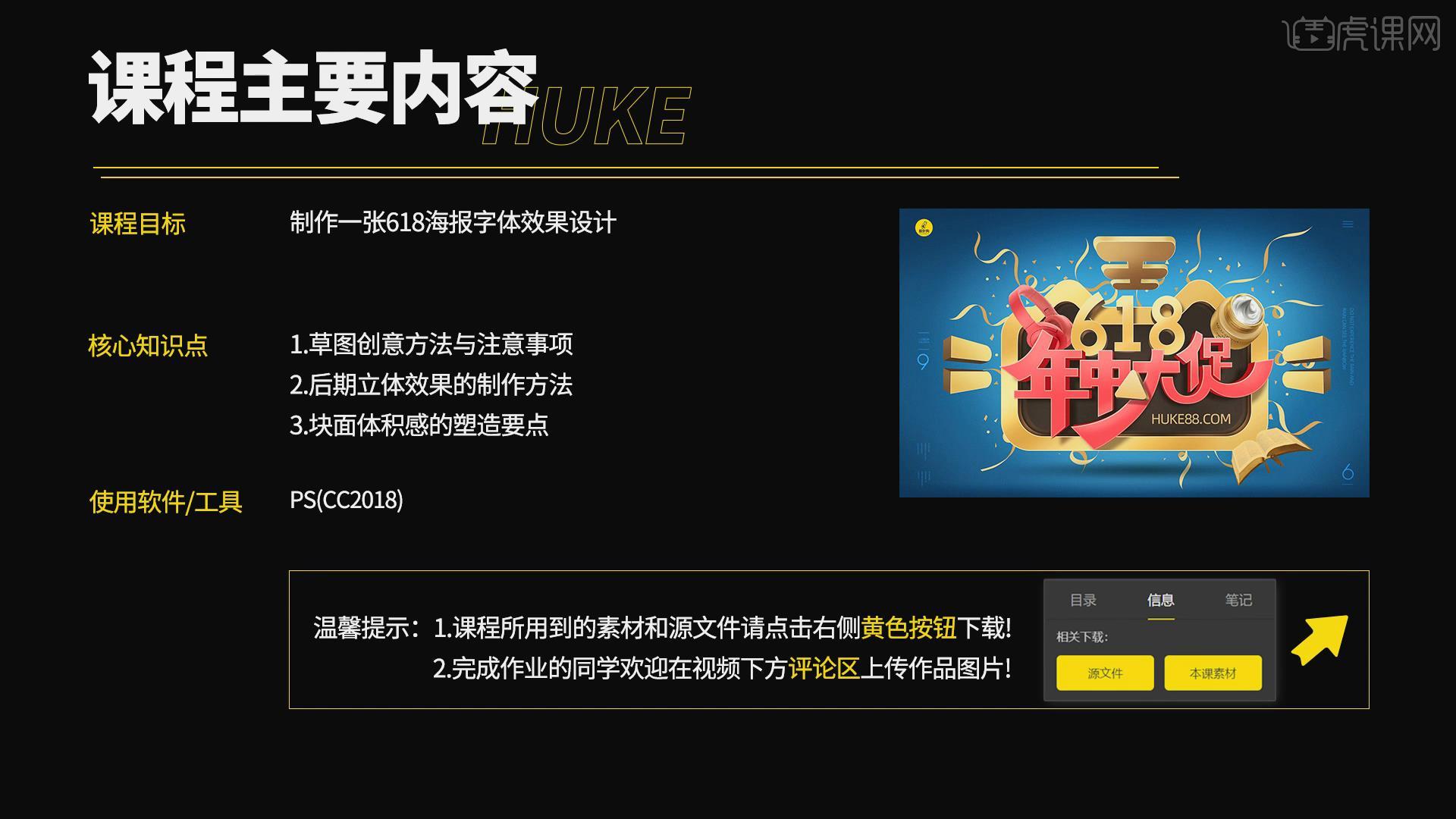
学完本次课程后,同学们可以根据视频下方的作业布置,完成作业,老师会一一解答。
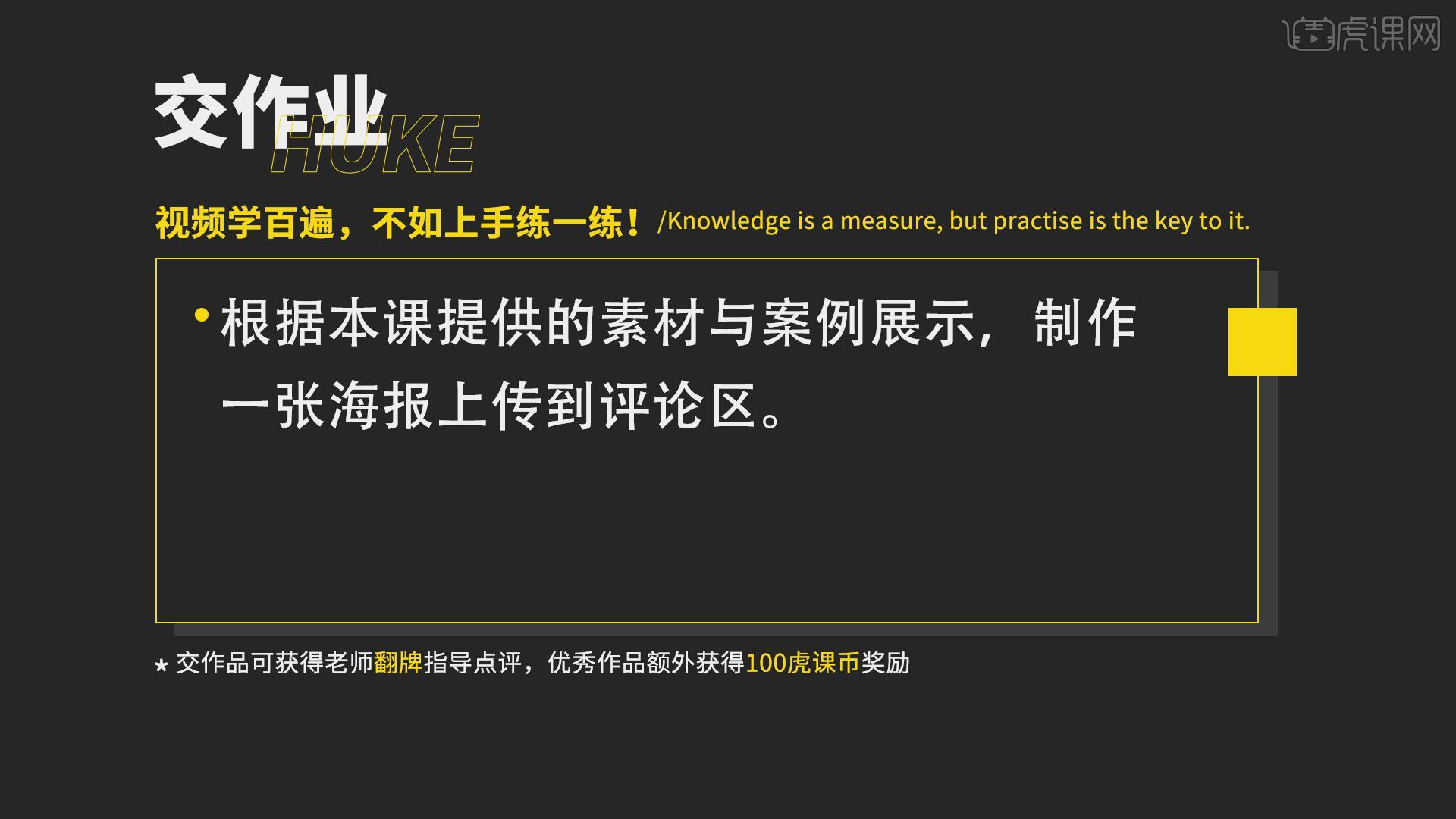
那就开始今天的教程咯。
1.首先查看案例的效果以及块面效果,首先查看画面的草图,草图描叙描绘答题的效果,创建一个新的图层,选择合适的笔刷,点击【传递】勾选【钢笔压力】,设置【间距】为23%,设置【控制】为钢笔压力。
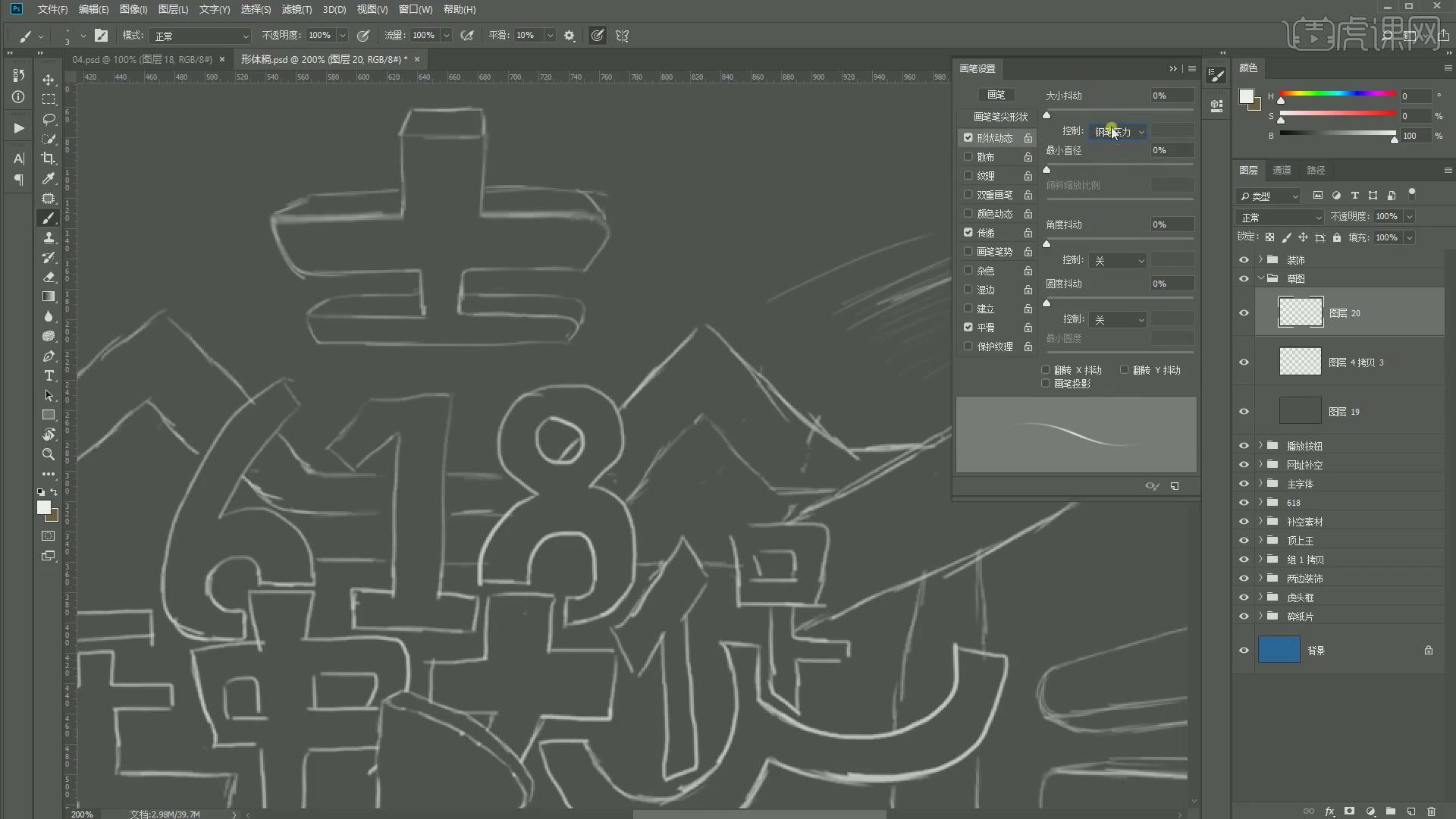
2.创建一个新的图层,使用【画笔工具】将大体的形态进行绘制,首先绘制主体,然后使用画笔绘制文字,使用【套索工具】选择文字调整到合适的位置,使用【画笔工具】优化文字的笔画。
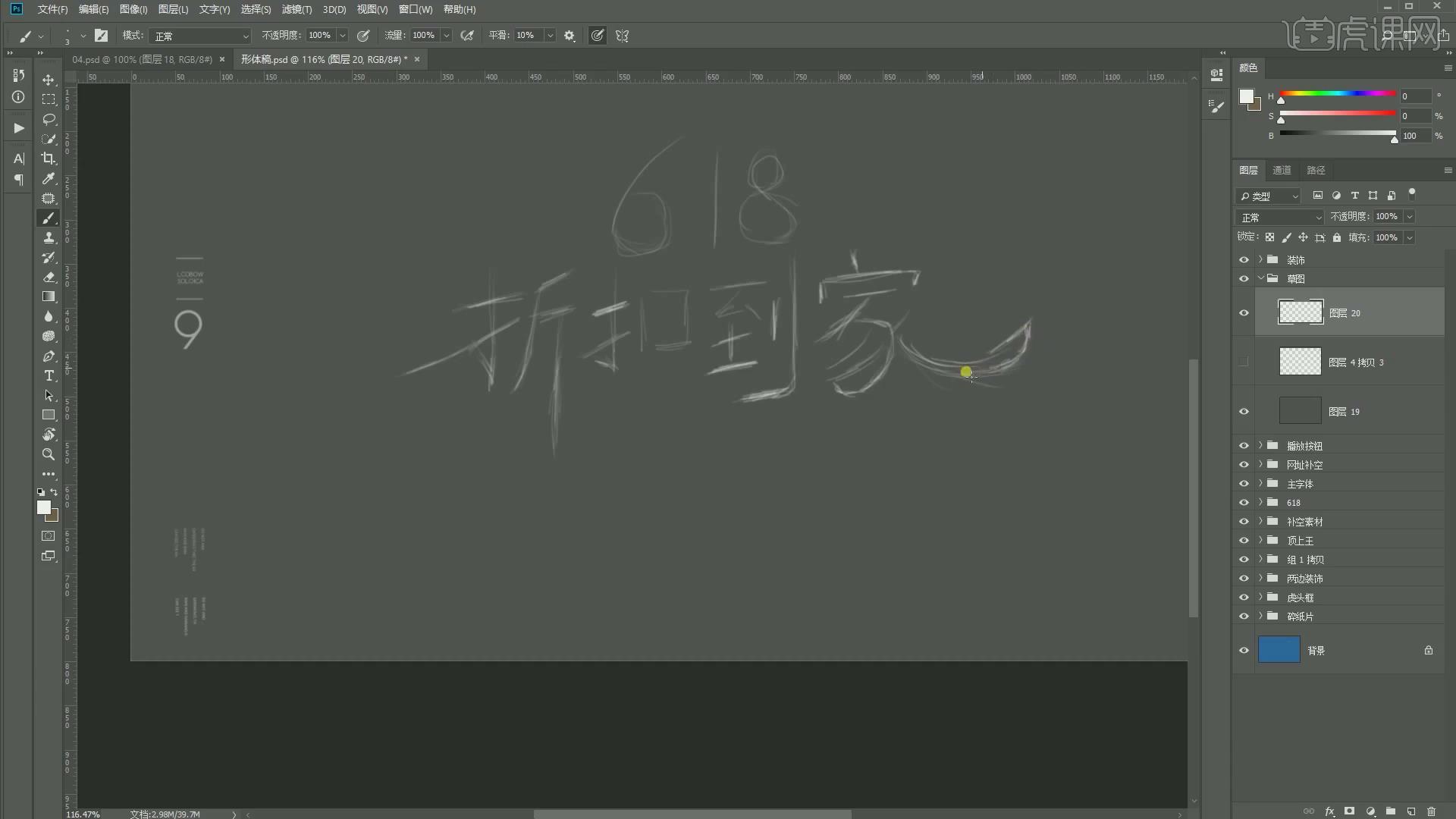
3.使用【画笔工具】绘制海报的Logo,使用【画笔工具】绘制一个虎课网样式的框,使用画笔增加海报的层次感,使用画笔工具绘制放射性线条作为海报的点缀部分,继续绘制文字部分,按【Ctrl+T】调整透视关系。
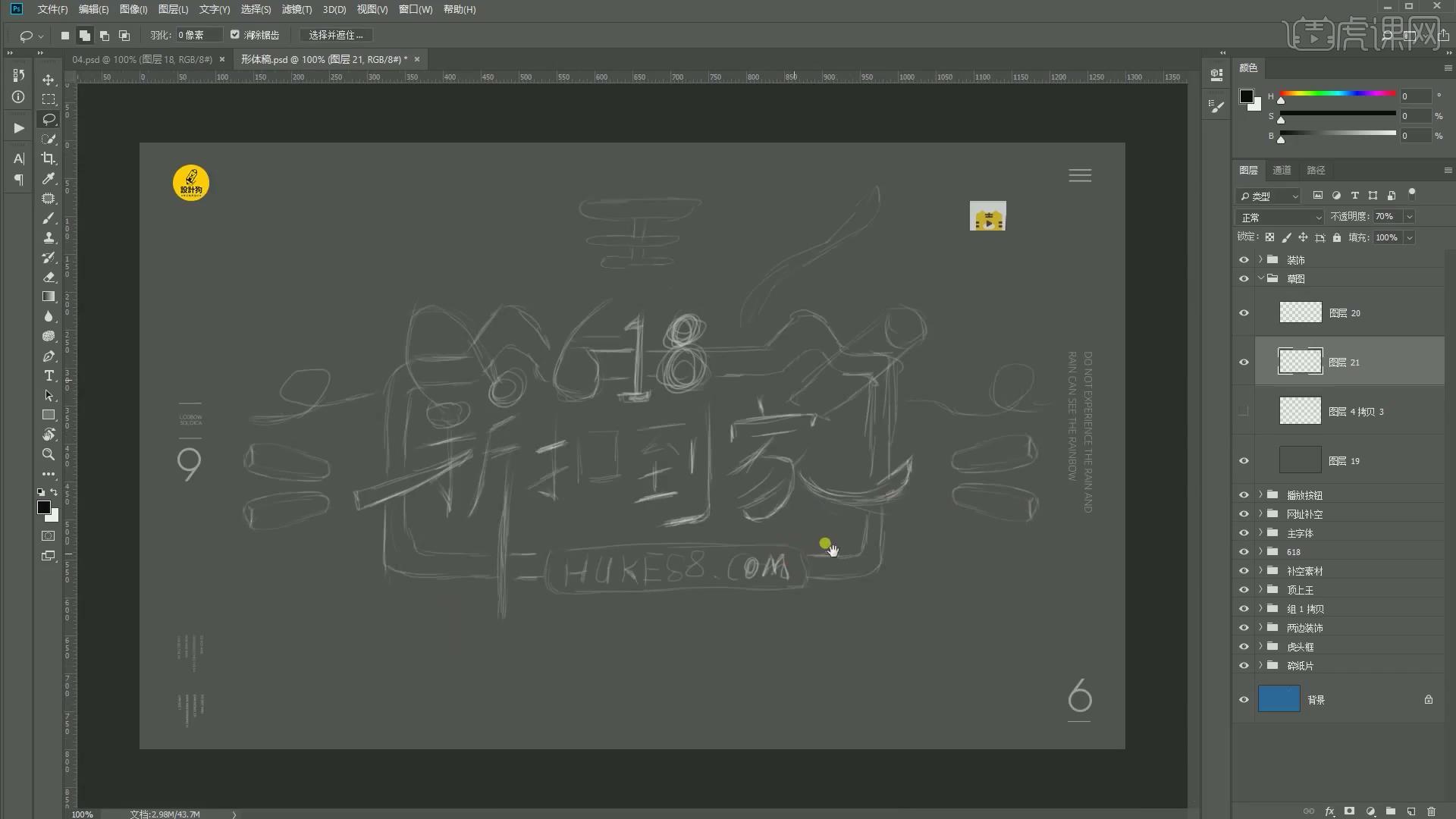
4.创建一个新的图层,使用【画笔工具】根据草图进行绘制,增加画面的体积感,草图的绘制不需要绘制的很精细,只需让自己看清即可,使用【套索工具】选中按【Ctrl+T】进行调整,使用【画笔工具】进行绘制,使用【橡皮擦工具】擦除多余部分。
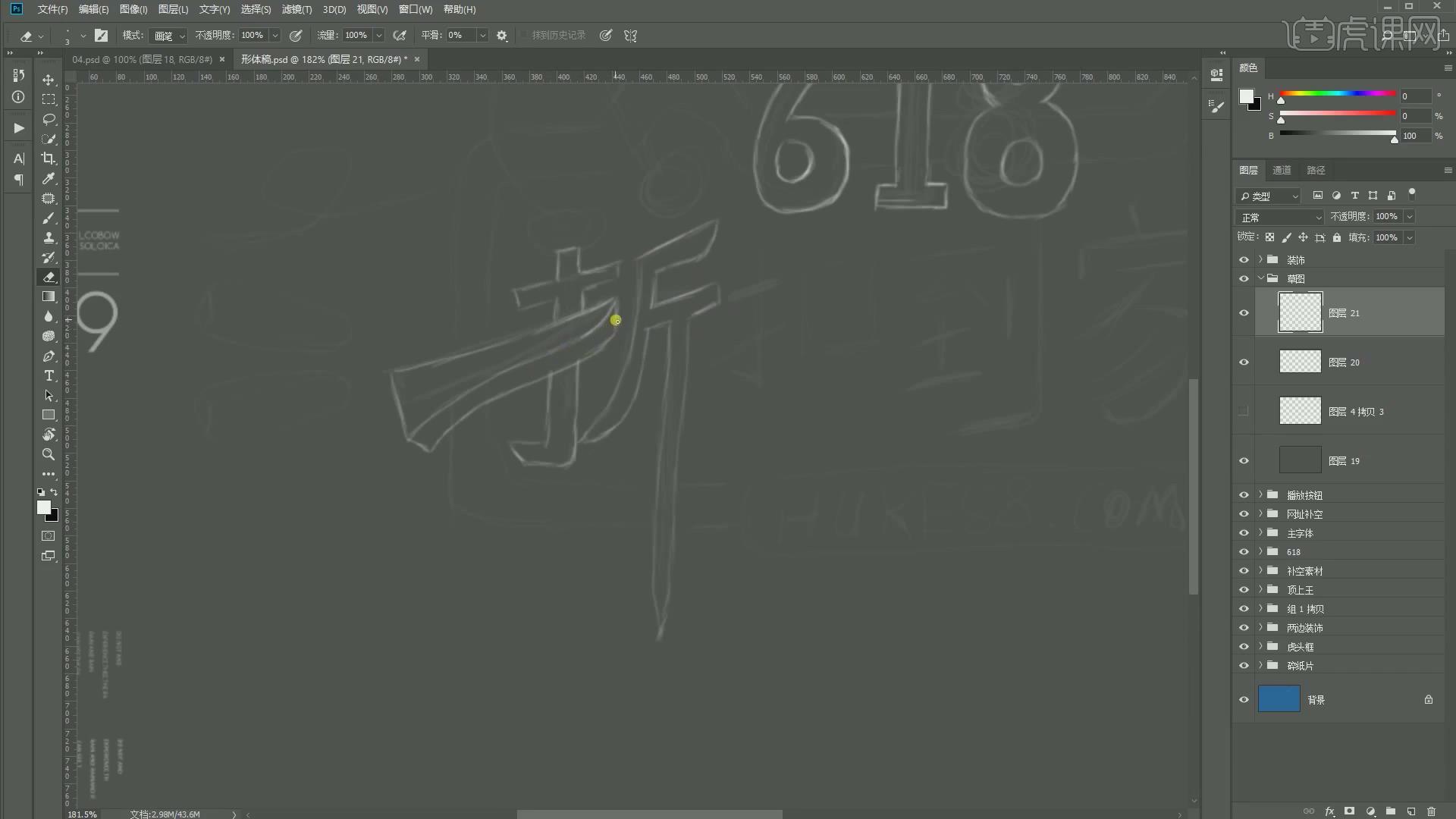
5.使用相同的方法绘制其他文字主体,可以使用【橡皮擦工具】擦除多余部分,可以多次进行修改,注意画面文字之间的断笔,连笔效果应该按照具体文字的笔画进行选择,可以根据活动适当的修改文字,比如到字的左半部分可以使用5来代替。

6.对于文字可以增加部分笔画,但是不要阻碍对于文字的识别,使用【套索工具】选中文字,按【Ctrl+T】点击【透视】调整图形的透视关系,使用【路径选择工具】调整文字的笔画。

7.首先制作文字的体积感,拖动两条参考线到合适的位置,按【Ctrl+J】复制一份,按【Ctrl+T】调整中心点的位置,加深图形的颜色,按【Ctrl+T】调整中心点到确定的中心点上,设置H为99.8%,按【Ctrl+Shift+Alt+T】。

8.选择年中大促文字,按【Ctrl+J】复制一份,按【Ctrl+T】调整中心点的位置,加深图形的颜色,按【Ctrl+T】调整中心点到确定的中心点上,设置H为99.8%,多次按【Ctrl+Shift+Alt+T】。
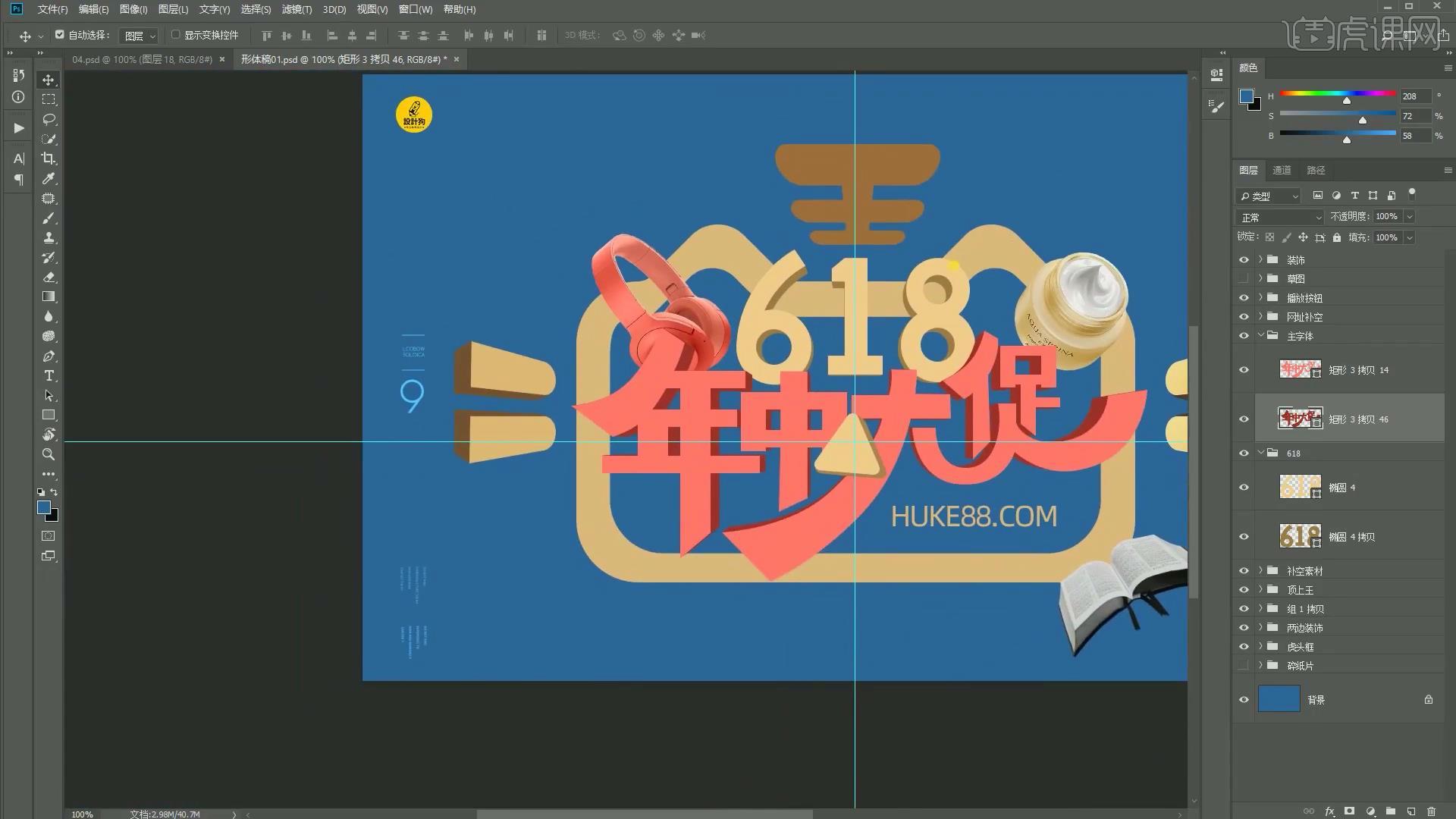
9.选择框层按【Ctrl+J】复制一份,按【Ctrl+T】调整到合适的大小,选中王字层调整到合适的位置,按【Ctrl+J】复制一份,按【Ctrl+T】调整中心点的位置,设置【H】为100.2%,多次按【Ctrl+Shift+Alt+T】单击【合并形状图层】。

10.现在开始制作表面的光影效果,创建一个新的的图层,按【Ctrl】单击图层,点击【描边】设置宽度为2像素,使用【高斯模糊】设置半径为0.3像素,按【Ctrl+Alt+G】转换为剪切蒙版,按【Ctrl】单击图层,点击【描边】设置宽度为4像素,选择合适的颜色,使用【高斯模糊】设置半径为2像素。
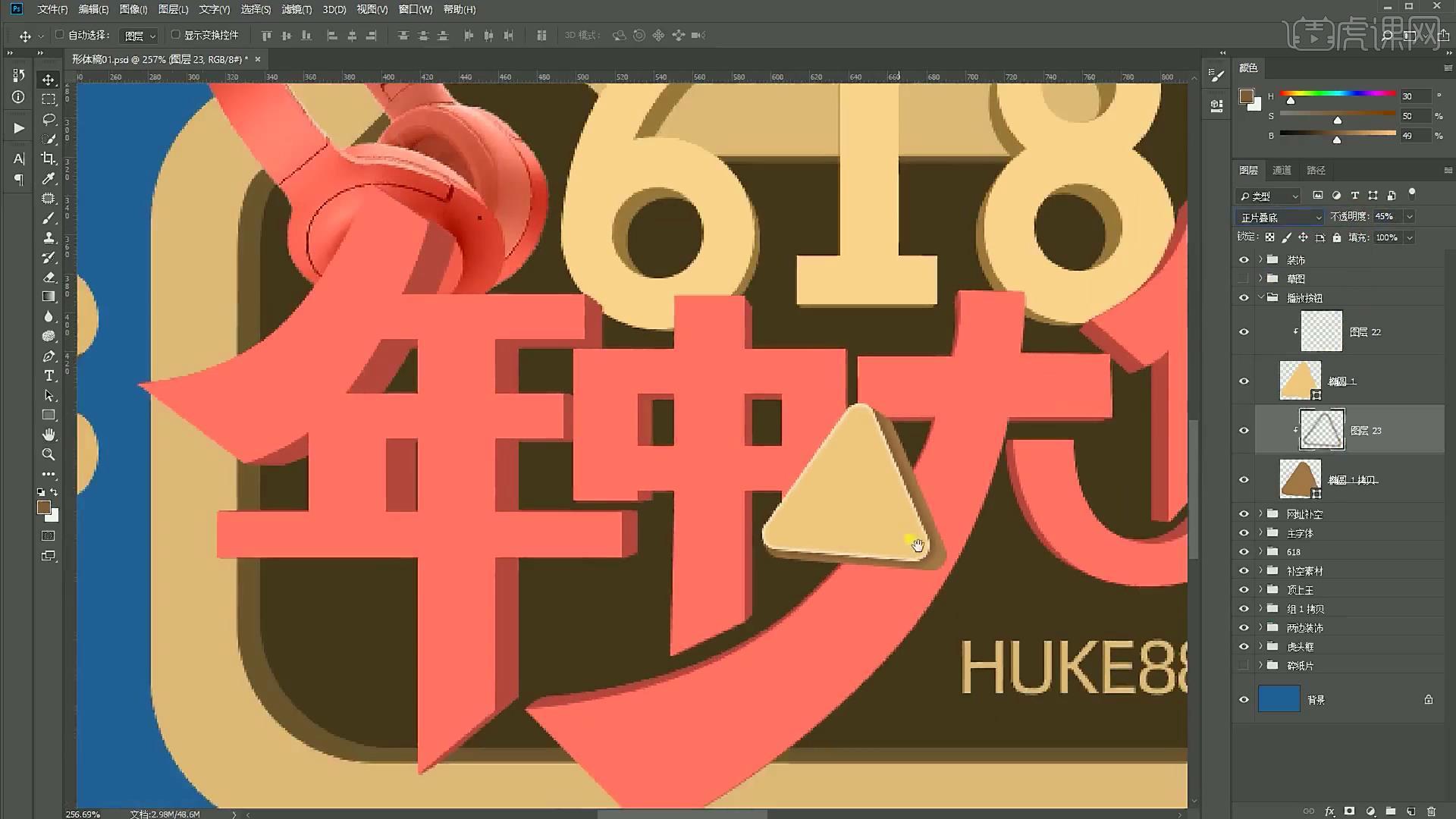
11.设置【图层模式】为正片叠底,按【Ctrl+Alt+G】转换为剪切蒙版,添加【曲线】提高亮度,点击蒙版层使用黑色进行涂抹,添加【曲线】提高亮度,点击蒙版层按【Ctrl+I】反向,使用【渐变工具】进行涂抹。





 复制
复制